Pekplattan verkar vara en vanlig del av dinbärbar dator men när datorer först gjordes tillräckligt små för att bära med sig var denna lilla hårdvara ganska viktig. Det gjorde det så att du inte behövde ta med dig en mus överallt. Pekplattatekniken förbättrades under åren så att Apple har en styrplatta för stationära datorer. Medan pekplattor är bra har de brister; du kan inte spela spel med dem, och det finns ingen mellanklicksknapp. Om du dock är på Windows kan du konfigurera mittklick på pekplattan.
Windows 10 & Precision Touch Pad
Om du har en precis pekplatta och det är dumed Windows 10 är det mycket enkelt att konfigurera mittklick på pekplattan. Öppna appen Inställningar för att kontrollera om du har en exakt pekplatta och konfigurera mittklick på pekplattan. Gå till Enheter> Pekplatta. Titta överst för att se om du har en precision pekplatta.

Om du har en precis pekplatta kan du göra detkonfigurera mittenklick på pekplattan med en tre- eller fingerfingervridningsgest. Gester i Windows 10 är ganska imponerande och mycket anpassningsbara. Rulla ner och öppna rullgardinsmenyn 'Taps'. Välj "Mellan musknapp" så är du klar.
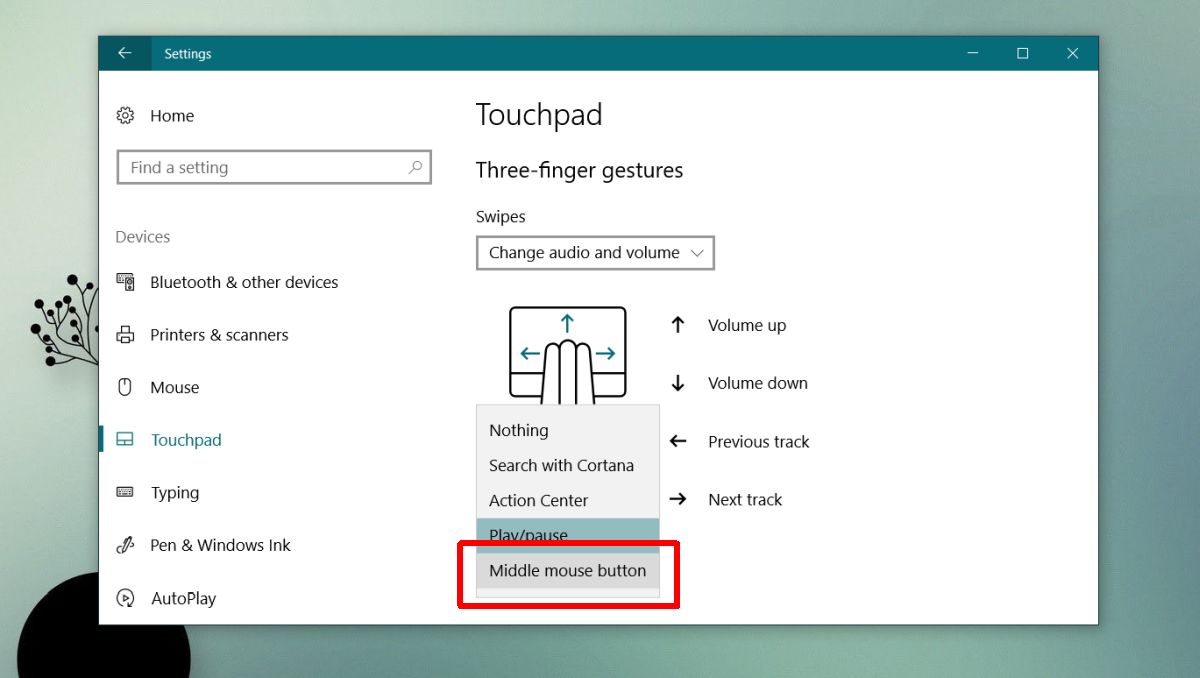
Ingen precisionsberöringsplatta
Om du inte har en precision pekplatta, ellerdu använder inte Windows 10, du kan fortfarande konfigurera mittklick på pekplattan men det kommer att bli lite mer komplicerat. Komplikationen ligger i det faktum att förarens inställningar skiljer sig från system till system.
Öppna Kontrollpanelen och gå till Hårdvara och ljud> Mus. Fönstret för Egenskaper för mus öppnas. Välj fliken Enhetsinställningar. Välj musen och klicka på knappen 'Inställningar ...'.
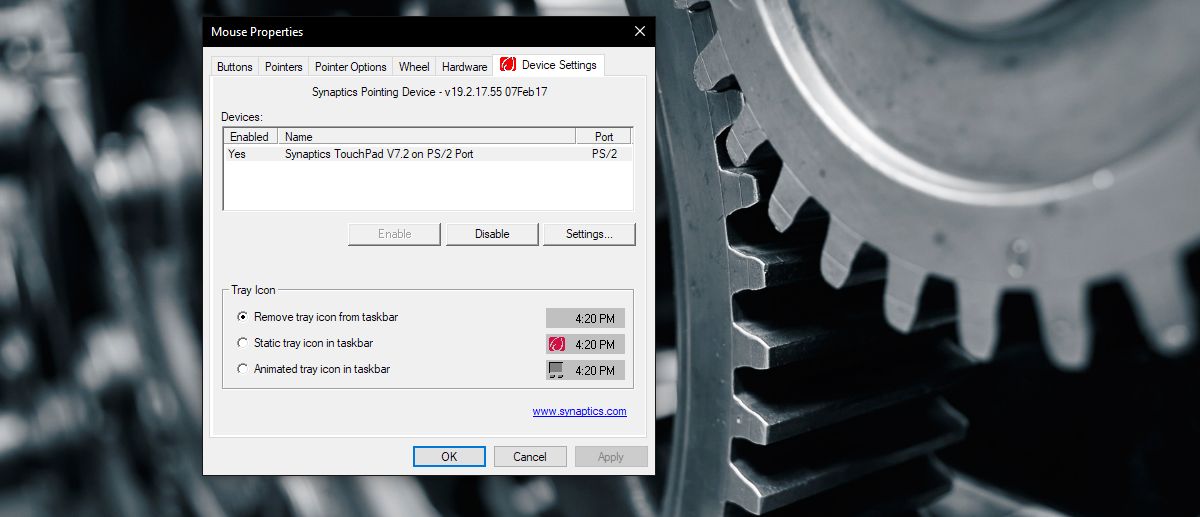
Du kommer troligen att behöva gräva dig lite omi musinställningsfönstret. Det du borde leta efter är något som kallas kranar, knackningszoner eller knackningsåtgärder. Aktivera dem och titta sedan på vilka tryckåtgärder du kan konfigurera.
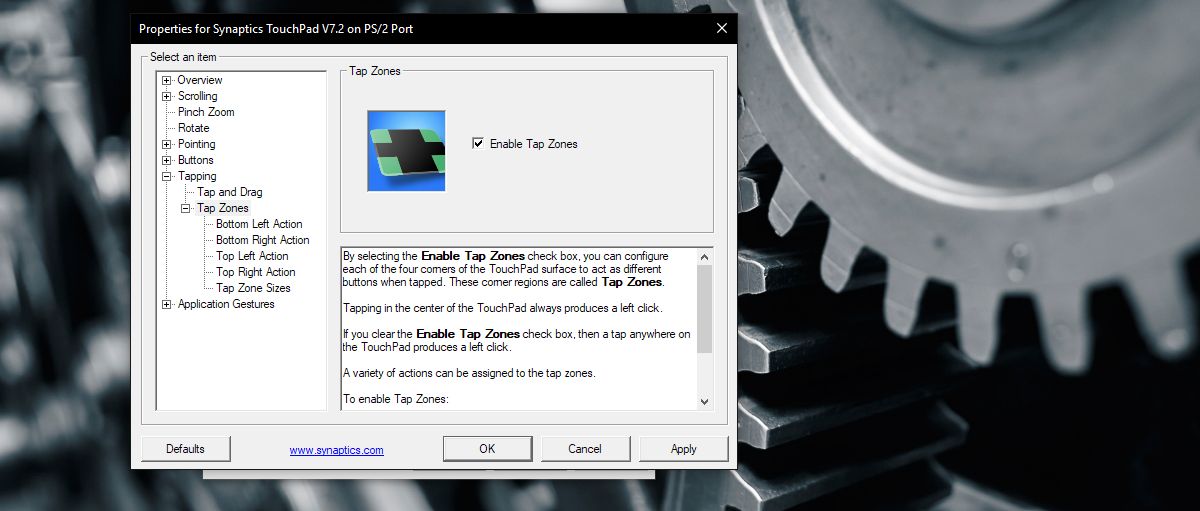
Återigen stöder inte alla kranåtgärder mittmusklick, så gå igenom tillgängliga alternativ för alla kranar du kan konfigurera.
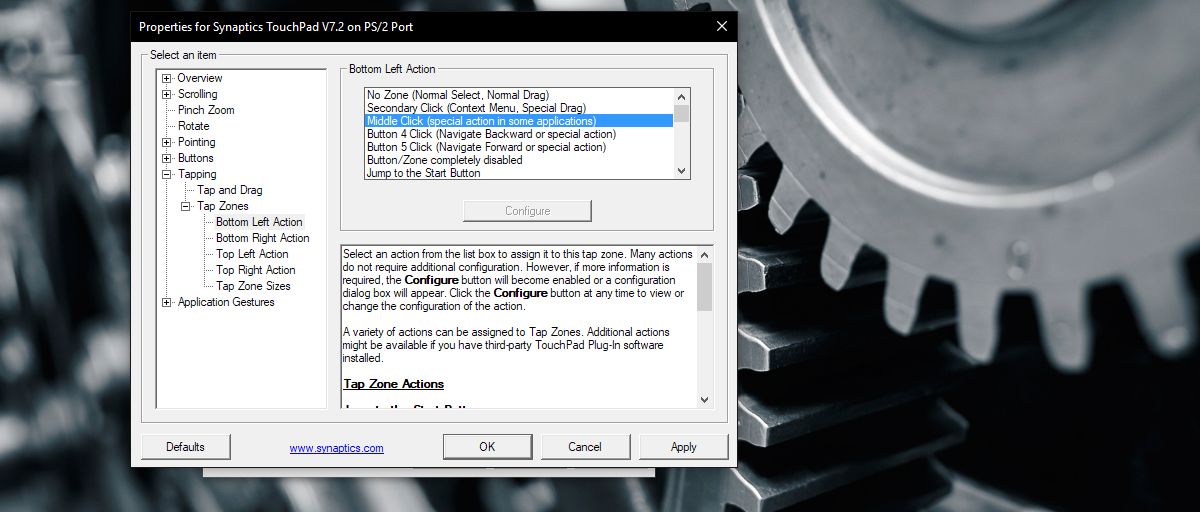
Inställningarna kan ha vissa begränsningar, t.ex. det mellersta klicket kanske bara fungerar i ett hörn på pekplattan. Det är säkert att säga att om du har en precision pekplatta är livet lättare. Ovanstående metod fungerar på Windows 7 och 8.1.
Om du inte ser fliken "Enhetsinställningar" iMusegenskaper, det är troligt att du använder generiska musdrivrutiner som Windows installerar. Du måste antingen installera eller installera om drivrutinen för musen.













kommentarer